[Motherboard] 主機板開機後不過電/顯示器無畫面該如何處理
按開機鍵後不過電、顯示器無畫面顯示,請依照以下方法進行故障排除:
檢查前置面板開機電源跳線
1. 確認機殼連接至主機板JFP1上的Power Switch針腳有正確連接。
2. 若機殼前面板的線材損壞也可能導致無法透過開機鍵正常開機,請嘗試移除前面板開機線材,並直接透過金屬物(如:螺絲起子)短接Power Switch針腳確認是否可以正常開機。
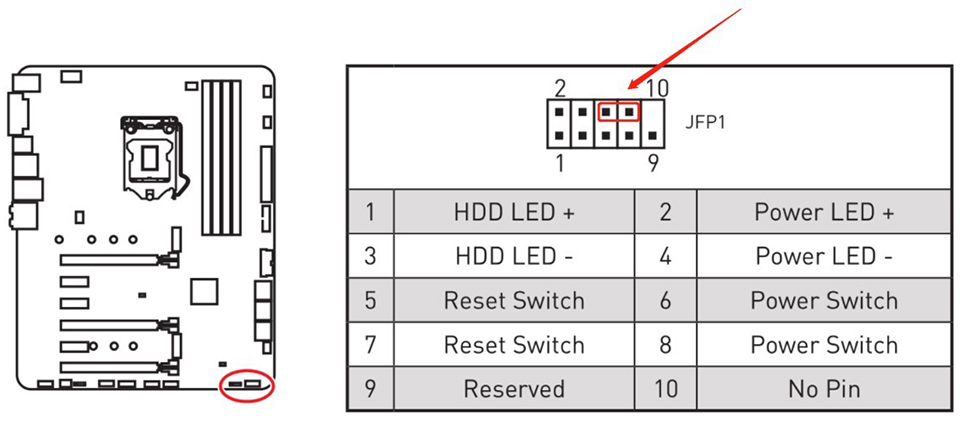

確認主機板和CPU是否相容
1. 進入微星官網點擊右上角「放大鏡」圖示,然後搜尋機種名,以「MEG Z590 ACE」為例,按「Enter鍵」進行搜尋。

2. 找到要查找的機種,點擊「Download」。

3. 點擊「相容性報告」,查看「CPU支援」。

注意:某些主機板可能需要更新BIOS以支援特定CPU,若遇到此情形,請參考如何更新BIOS。
確認電腦硬體
1. 檢查CPU供電是否有接好。
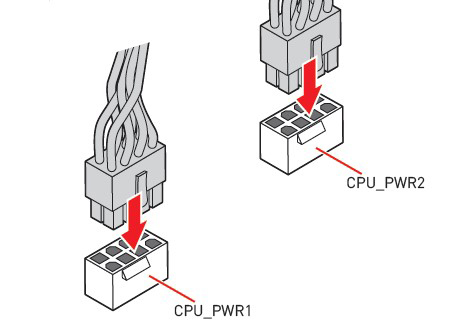
2. 檢查記憶體是否接好。
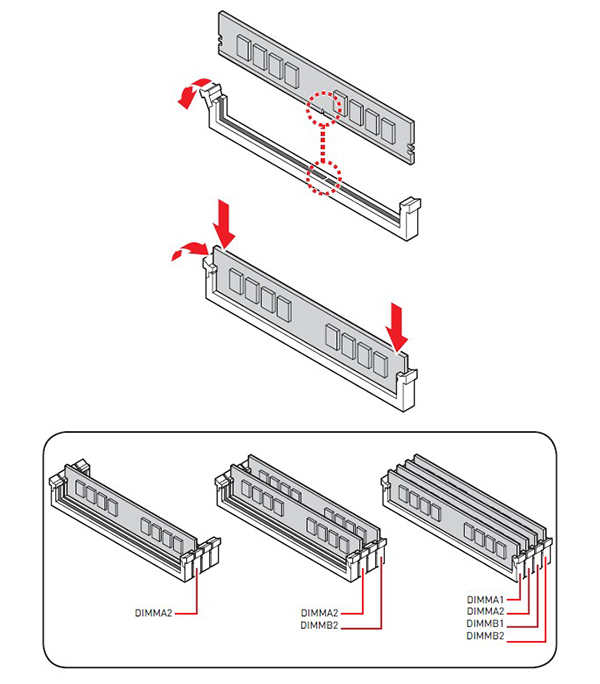
如果同時安裝兩個或兩個以上記憶體無法開機,請嘗試確認先接一個記憶體是否可以開機,再依次接上其餘記憶體,排除有問題的記憶體。
3. 檢查顯卡是否接好。
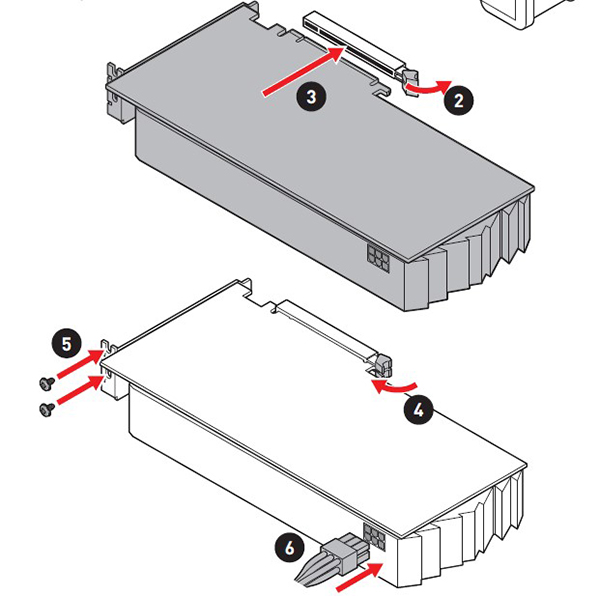
1. 請嘗試重新插拔並安裝顯卡。
2. 請嘗試從主機板的內顯顯示輸出(如果CPU無內顯輸出功能,請忽略這個步驟)。斷電後先移除獨立顯卡,將顯示器連接線連接到主機板後方I/O的顯示輸出介面(如下圖紅框處),若開機後有顯示畫面,表示獨立顯卡有問題。

確認顯示器
1. 確認顯示器正常通電(電源燈亮起)。
2. 檢查視訊線材(如:HDMI)是否正確連接至電腦及顯示卡。
3. 檢查顯示器訊號源(Input)是否設定正確。
4. 更換其他視訊線材。
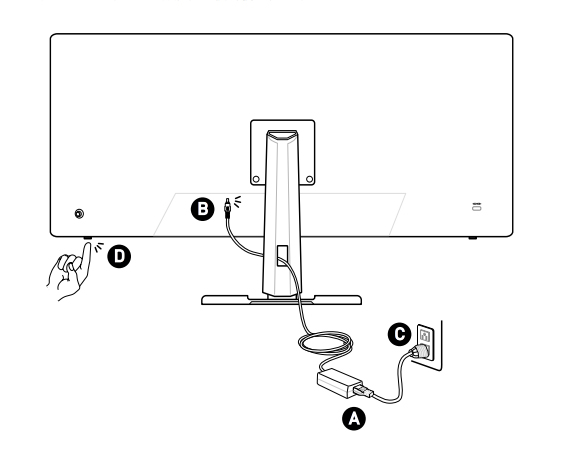
查看主機板的EZ Debug LED燈
查看主機板的EZ Debug LED燈的偵錯狀態,相關硬體在電腦啟動過程中發生錯誤時,其對應的LED燈會保持常亮狀態,可以快速定位故障點。

裸機測試
1. 只保留CPU、CPU散熱器、一條記憶體、電源、顯示器。
2. 移除所有外接裝置,例如: USB設備、USB隨身碟、硬碟及PCI-e設備。
3. 若於此狀況下可以正常開機,則有可能是某個硬體損壞導致開機失敗,請嘗試將設備一個一個接回來找出損壞的設備。
放電清除CMOS
放電清除CMOS:在電腦完全斷電後,用金屬物短接CMOS跳線(JBAT1)或者將主機板CMOS電池扣下等待5分鐘後裝回,再嘗試開機。





